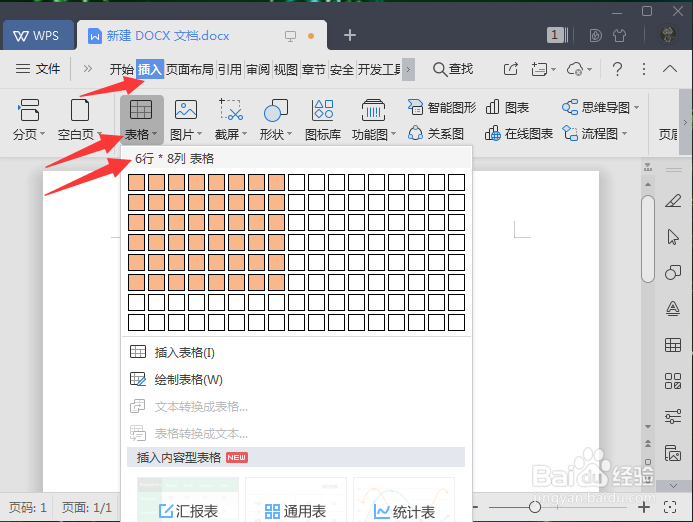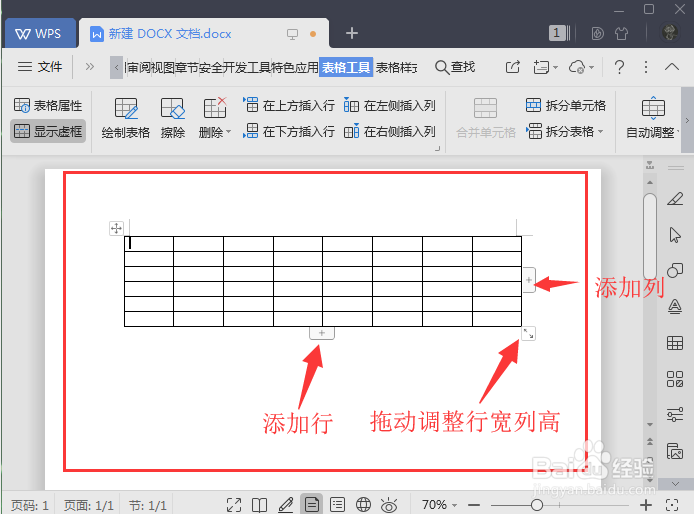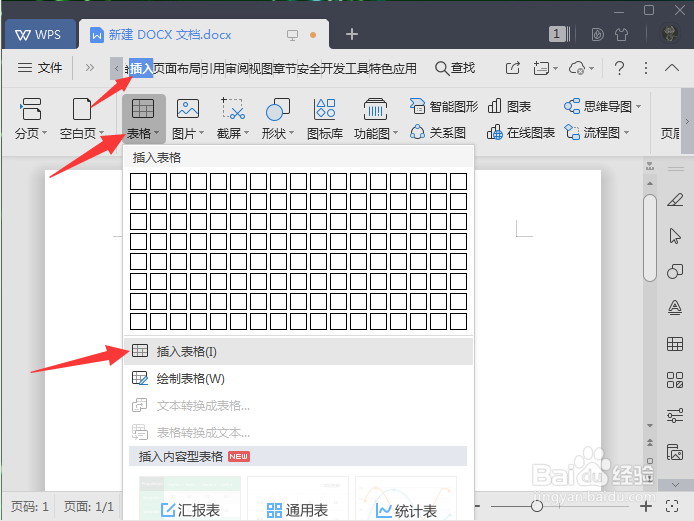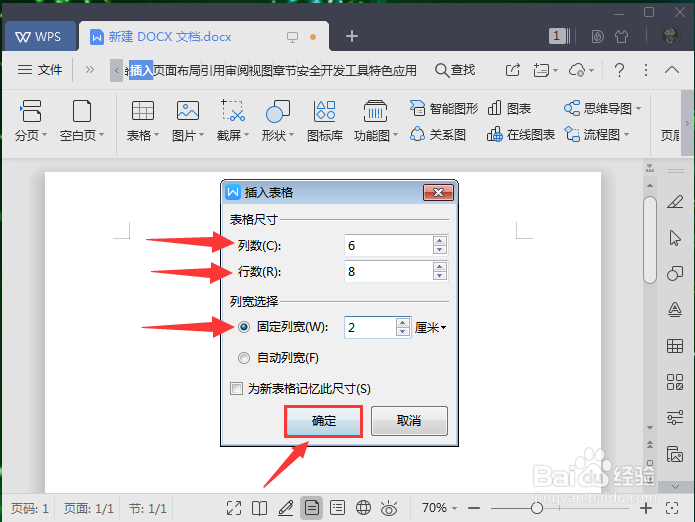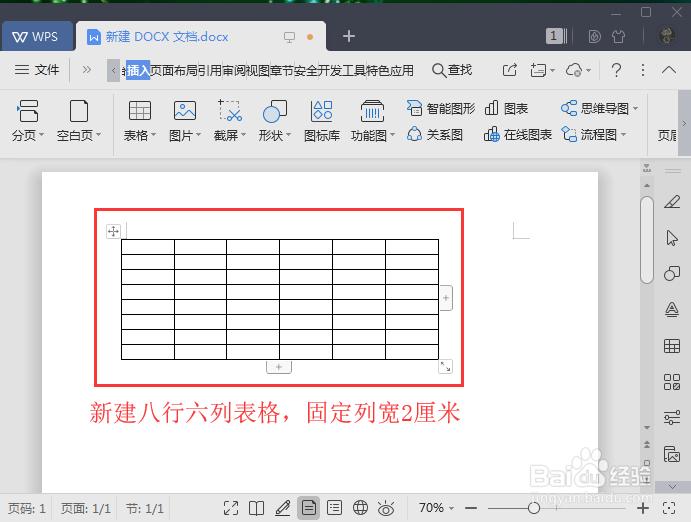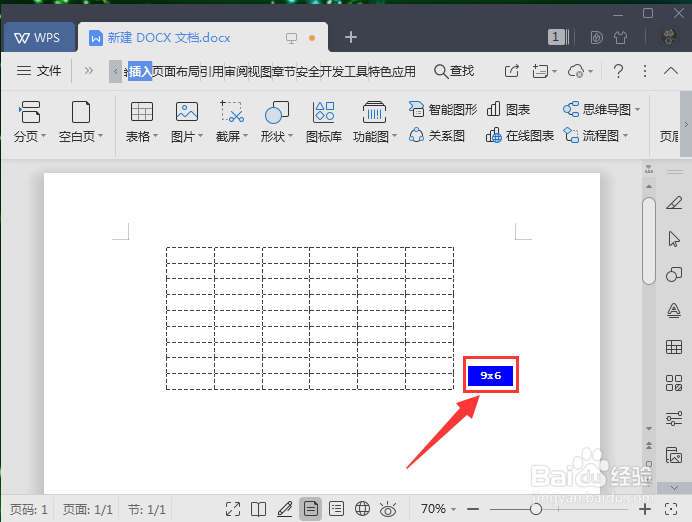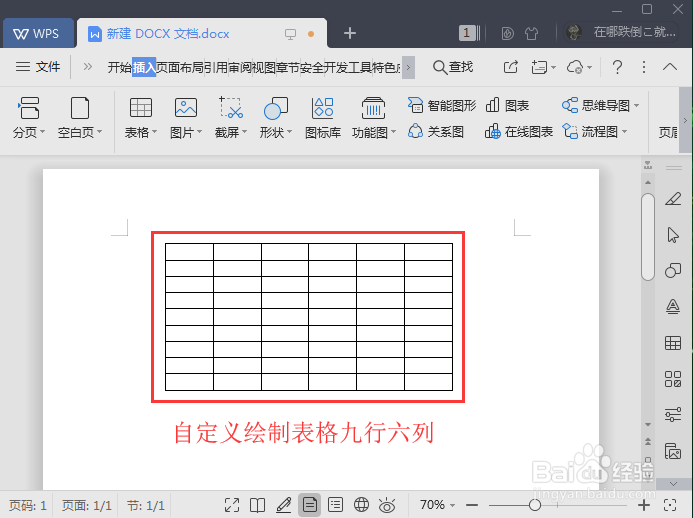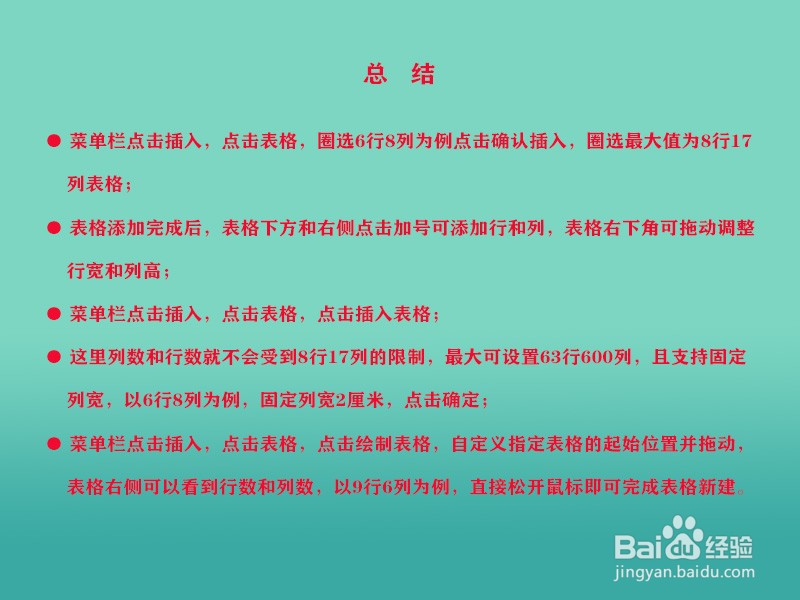WPS 2019怎样新建表格
1、菜单栏点击插入,点击表格,圈选6行8列为例点击确认插入,圈选最大值为8行17列表格。
2、表格添加完成后,表格下方和右侧点击加号可添加行和列,表格右下角可拖动调整行宽和列高。
3、菜单栏点击插入,点击表格,点击插入表格。
4、这里列数和行数就不会受到8行17列的限制,最大可设置63行600列,且支持固定列宽,以6行8列为例,固定列宽2厘米,点击确定。
5、菜单栏点击插入,点击表格,点击绘制表格,自定义指定表格的起始位置并拖动,表格右侧可以看到行数和列数,以9行6列为例,直接松开鼠标即可完成表格新建。
6、总结菜单栏点击插入,点击表格,圈选6行8列为例点击确认插入,圈选最大值为8行17列表格;表格添加完成后,表格下方和右侧点击加号可添加行和列,表格右下角可拖动调整行宽和列高;菜单栏点击插入,点击表格,点击插入表格;这里列数和行数就不会受到8行17列的限制,最大可设置63行600列,且支持固定列宽,以6行8列为例,固定列宽2厘米,点击确定;菜单栏点击插入,点击表格,点击绘制表格,自定义指定表格的起始位置并拖动,表格右侧可以看到行数和列数,以9行6列为例,直接松开鼠标即可完成表格新建。
声明:本网站引用、摘录或转载内容仅供网站访问者交流或参考,不代表本站立场,如存在版权或非法内容,请联系站长删除,联系邮箱:site.kefu@qq.com。
阅读量:73
阅读量:58
阅读量:83
阅读量:34
阅读量:52